
Login qua trình duyệt web. Nhập địa chỉ IP mặc định 192.168.1.2, sau đó giao diện đăng nhập sẽ như hình bên dưới:
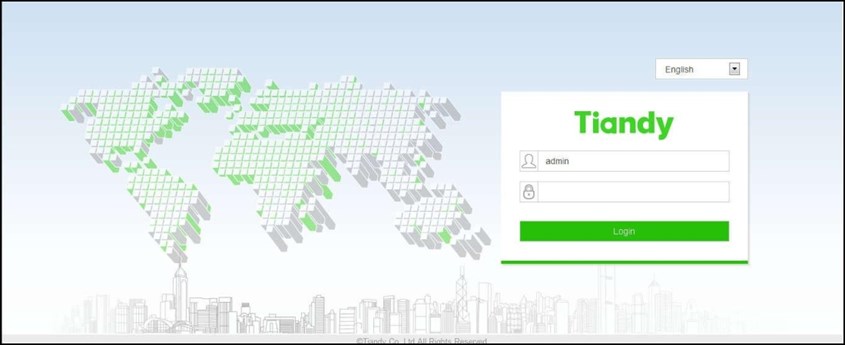
Hướng dẫn nhanh cách dùng camera Tiandy nhanh chóng
Đăng nhập user và password mặc định có trên thiết bị user: admin, password: admin
Sau khi nhập tài khoản cửa sổ thay đổi mật khẩu sẽ hiện ra, nhập mật khẩu và bấm lưu sẽ có thông báo nhắc hiện lên, ấn "Xác nhận" màn hình đăng nhập sẽ được làm mới.
-730x600.jpg)
Thay đổi mật khẩu tại giao diện EDIT
1. Kết nối thiết bị với nguồn điện
Nếu sử dụng thiết bị có dây thì nên ưu tiên sử dụng kết nối có dây và không khuyến khích thiết bị không dây.
2. Tải và cài đặt APP di động
Vui lòng quét mã QR sau để tải xuống APP di động và hoàn tất cài đặt theo hướng dẫn.
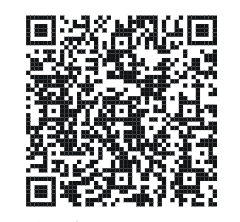
Quét mã QR để tải APP
3. Đăng ký tài khoản và đăng nhập
Nhấn nút Đăng ký tại giao diện đăng nhập tải khoản, nhập số điện thoại di động và số xác minh theo lời nhắc để hoàn tất đăng ký và đăng nhập.

Đăng ký tài khoản và đăng nhập
4. Cấu hình và thêm thiết bị
Chế độ I: Thêm thiết bị vào danh sách trong app điện thoại.
- Sau khi đăng ký tài khoản và đăng nhập trên app di động, hãy nhấp vào biểu tượng ở góc trên bên phải trong giao diện xem liveview, chọn Camera WIFI, sau đó quét mã QR trên thân thiết bị và hoàn tất việc thêm và kết nối theo hướng dẫn và các bước của phần mềm, app di động lúc này sẽ có thể xem lại video thời gian thực.
- Thiết bị sẽ tự động kích hoạt sau khi cấu hình, mật khẩu kích hoạt là mật khẩu điểm phát sóng của thiết bị, là mật khẩu KEY trong mã vạch nhãn của thân thiết bị, căn nhập mật khẩu này để đăng nhập thiết bị khi đăng nhập cục bộ trong thiết bị lE hoặc NVR thêm bất kỳ thiết bị nào.
-730x1200.jpg)
Thêm thiết bị vào danh sách trong app
Chế độ II: Truy cập mạng cấu hình thiết bị
- Sau khi đăng ký tài khoản và đăng nhập trên thiết bị di động, hãy nhấp vào biểu tượng ba gạch ở góc trên bên trái ở giao diện xem liveview, chọn "Công cụ chung" và chọn "Cấu hình WIFI" (Chế độ Hotspot AP) trong danh sách mới, hoàn tất cấu hình truy cập internet của thiết bị theo lời nhắc trên app điện thoại, thiết bị chưa được kích hoạt tại thời điểm này.
- Sau khi cấu hình truy cập internet của thiết bị, chọn lại "Công cụ chung" , sau đó chọn "Kích hoạt thiết bị" để kích hoạt thiết bị. Thiết bị chỉ có thế được sử dụng thướng xuyên sau khi kích hoạt.
- Tìm kiếm và thêm thiết bị vào NVR thông thường, cần nhập mật khẩu của thiết bị kích hoạt khi thêm thiết bị.
Lưu ý
Kết nối thiết bị và NVR với nguồn điện
Kết nối thiết bị
Cần kích hoạt NVR khi sử dụng lần đầu, đăng nhập vào giao diện UI của NVR, hoàn tất kích hoạt NVR theo hướng dẫn và các bước. Sau khi đăng nhập NVR bằng mật khẩu mới, chọn “WIFI Matching” ở phím menu bên phải giao diện UI, đợi NVR tự động cấu hình xong và kết nối thiết bị.
Để biết thêm chi tiết, vui lòng tham khảo hướng dẫn sử dụng WIFI-NVR.
Kết nối thiết bị với nguồn điện
Kết nối thiết bị
Sử dụng WIFI máy tính hoặc điện thoại di động để tìm kiếm điểm phát sóng của thiết bị, phương pháp đặt tên của điểm phát sóng là "TAP + Serial No." , vui lòng kiểm tra số sê-ri trên thân thiết bị để tìm tên điểm phát sóng tương ứng và kết nối với nó, mật khẩu của điểm phát sóng là mặt khẩu "KEY" trên nhãn thân thiết bị.
Chế độ I: Sử dụng máy tính để kết nối điểm phát sóng
Nhập IP điểm phát sóng cố định: 192.168.4.2 vào thanh địa chỉ IE để đăng nhập, mật khẩu mặc định của thiết bị là admin và thiết bị có thể đăng nhập và sử dụng thường xuyên sau khi được kích hoạt theo hướng dẫn trong giao diện IE.
Chế độ II: Sử dụng điện thoại di động để kết nối điểm phát sóngKích hoạt: Tải app di động xuống (xem phần trước nội dụng tải mã QR), bấm vào biểu tượng "ba gạch" trong góc trên bên trái tại giao diện xem liveview, chọn "Công cụ chung" và chọn "Kích hoạt thiết bị" để kích hoạt thiết bị.
Kết nối: Sau khi kích hoạt nhấn vào biểu tượng "+" góc trên bên phải tại giao diện xem liveview, chọn "Monitor Camera". Tại giao diện quét mã, chọn "Thêm thủ công" , chọn "Thêm bằng port IP" trong danh mục kết nối, nhấp vào biểu tượng tìm kiếm ở góc trên bên phải hoặc nhập thủ công IP: 192.168.4.2 cũng như tên người dùng và mật khẩu để kết nối.
Tham khảo ngay các sản phẩm camera Tiandy vừa được ra mắt:
Xem thêm:
Bài viết vừa rồi đã thông tin đến bạn cách sử dụng lắp đặt và kết nối Camera Tiandy. Cám ơn bạn đã đọc bài viết, hy vọng thông tin sẽ hữu ích với bạn.

↑
Đang xử lý... Vui lòng chờ trong giây lát.